Maka dari itu salah satu aplikasi yang mengijinkan kita untuk melakukan Video Streaming adalah VLC Media Player
VLC Media Player
 VLC merupakan perangkat lunak (software) pemutar beragam berkas (file) multimedia, baik video maupun audio dalam berbagai format, seperti MPEG, DivX, Ogg, dan lain - lain. Salah satu kelebihan yang paling menonjol dari VLC Media Player adalah kelengkapan codec yang dimiliki. Dengan kata lain, VLC dapat memutar hampir seluruh jenis berkas audio maupun video yang ada. Bahkan, program ini juga bisa dijadikan sebagai server untuk kebutuhan streaming di jaringan lokal dan internet.
VLC merupakan perangkat lunak (software) pemutar beragam berkas (file) multimedia, baik video maupun audio dalam berbagai format, seperti MPEG, DivX, Ogg, dan lain - lain. Salah satu kelebihan yang paling menonjol dari VLC Media Player adalah kelengkapan codec yang dimiliki. Dengan kata lain, VLC dapat memutar hampir seluruh jenis berkas audio maupun video yang ada. Bahkan, program ini juga bisa dijadikan sebagai server untuk kebutuhan streaming di jaringan lokal dan internet.Dalam percobaan ini, akan dilakukan 3 jenis streaming, yaitu Unicast, Multicast dan Broadcast
Unicast
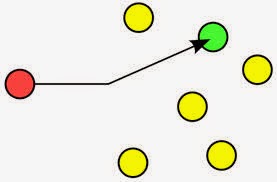 Unicast adalah pengiriman pesan ke satu tujuan jaringan host di jaringan switching paket.
Unicast adalah pengiriman pesan ke satu tujuan jaringan host di jaringan switching paket. Unicast disetting agar streaming hanya dapat ditujukan pada 1 IP yang diizinkan
Multicast
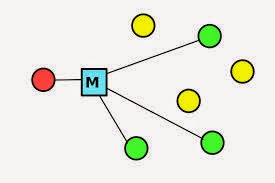 Multicasting adalah sebuah teknik di mana sebuah data dikirimkan melalui jaringan ke sekumpulan komputer yang tergabung ke dalam sebuah grup tertentu, yang disebut sebagai multicast group
Multicasting adalah sebuah teknik di mana sebuah data dikirimkan melalui jaringan ke sekumpulan komputer yang tergabung ke dalam sebuah grup tertentu, yang disebut sebagai multicast group Broadcast
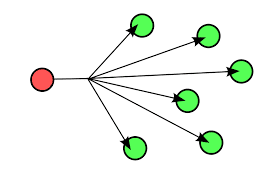 Broadcast yang juga dikenal sebagai metode transmisi one to all ( satu kesemua). Broadcast disetting agar streaming dapat dilakukan untuk semua PC client yang ada dan dilakukan dalam waktu yang bersamaan
Broadcast yang juga dikenal sebagai metode transmisi one to all ( satu kesemua). Broadcast disetting agar streaming dapat dilakukan untuk semua PC client yang ada dan dilakukan dalam waktu yang bersamaanBerikut ini saya akan menunjukkan streaming video menggunakan VLC
1. Pastikan PC yang akan digunakan sudah terinstall VLC.
2. Buka software VLC
3. Klik File > Stream.
4. Akan muncul tampilan seperti berikut. Pilih Add / Tambah untuk menginputkan video yang akan digunakan pada server streaming, lalu klik Stream
5. setelah itu akan muncul tampilan Source seperti dibawah ini, klik next
6. Setelah itu muncul laman berikut, pada Destination nya, difungsikan untuk memilih tipe stream yang akan kita gunakan, berikut ini kita akan memilih RTP sebagai Unicast, RTSP sebagai Multicast, dan HTTP sebagai Broadcast.
A. Streaming Video Multicast
1. Pilih option RTSP, lalu klik Add
2. Selanjutnya tekan Next kemudian muncul tampilan seperti berikut, klik Stream
3. Pada PC Client, buka VLC kemudian pada toolbar nya pilih Media > Open Network Stream. akan muncul tampilan seperti berikut
Terlihat bahwa saya menggunakan 2 VLC sekaligus, dimana yang kiri sebagai server nya, dan yang kanan untuk panggilan Streaming nya.
B. Streaming Video Unicast
1. Kembali ke pilihan Streaming Output, pilih Option RTP / MPEG Transport Stream lalu klik add kemudian Next.
2. Masukkan PC Client yang akan ditujukan sebagai Client Unicast (Perlu diperhatikan bahwa seperti yang telah dijelaskan, Unicast digunakan untuk menstreaming Video pada 1 IP yang diizinkan) lalu klik Next
3. Akan tampak tampilan seperti berikut, klik Stream.
4. Pada PC Client, buka VLC lalu pada toolbar pilih Media > Open Network Stream.
Gunakan IP dari PC kita sendiri yang telah diinputkan pada Server Stream sebelumnya, klik play dan muncul tampilan seperti berikut.
Terlihat bahwa PC sebelah kanan, kita menginputkan IP yang tertera pada PC sebelah kiri yang akan digunakan sebagai Client Stream, kemudian saat di play pada PC Client akan tampil video tersebut.
C. Streaming Video Broadcast
1. Pada Stream Output, pilih Option HTTP, klik Add lalu Next
2. Akan tampak tampilan seperti berikut, klik Next
3. Akan tampak tampilan pemilihan jenis Video yang akan di Stream kan, Klik Next
4. Kemudian Stream.
5. Pada PC Client, buka VLC lalu pilih Media > Open Network Stream
Masukkan IP dari PC yang digunakan sebagai Server Streaming lalu muncul tampilan seperti berikut.
Sekian Tutorial saya pada percobaan ini.

























hebat om
ReplyDeleteklo mau nonton film online indoxxi via vlc,gmn caranya gan?thx
ReplyDeletemohon izin share bro terima kasih ilmunya
ReplyDelete